8つの最高の無料の写真コラージュメーカー
01
08年

私たちが好きなもの
直感的; 使いやすい。
透かしを強制しません。
他のサイトから写真をインポートします。
嫌いなもの
費用がかかるアイテムは、無料のもののすぐ隣にリストされています。
無料のグラフィックはほとんどありません。
BeFunkyは、いくつかの理由から、最高のオンラインコラージュメーカーサイトの1つです。 手始めに、今すぐジャンプして、数秒でコラージュを作成し、透かしなしで、無料で、ユーザーアカウントを必要とせずに保存できます。
ここにいくつかの注目すべき機能があります:
- 自動入力オプションは、選択した画像をテンプレートに自動的に入力します
- FacebookやGoogleフォトから写真を追加できます
- 背景色、画像間の間隔、全幅と高さはお好みに合わせて調整できます
- コラージュレイアウトのプリセットはたくさんありますが、独自に作成することもできます
- 背景に適用できるいくつかのパターンが無料で利用可能です
- 組み込みのグラフィックと写真の膨大なカタログをコラージュで無料で使用できます。また、いくつかの形状も使用できます。
- 大幅にカスタマイズできるテキストツールが含まれています
完了したら、画像をJPG(品質/サイズを選択)、PNG、またはPDFとしてコンピューターに保存できます。 BeFunkyアカウント、Googleドライブ、Facebook、Dropbox、Twitter、Pinterestに保存することもできます。
02
08年

私たちが好きなもの
アニメーションや音楽を使ってスライドショースタイルのコラージュを作成します。
共有とコラボレーションをサポートします。
嫌いなもの
写真をインポートするにはログインする必要があります。
いくつかのテキストスタイルは無料ではありません。
最高品質のダウンロードは無料ではありません。
Canvaは、高度にカスタマイズ可能なもう1つの無料の写真コラージュメーカーです。 エディターは広告がまったくなく、すべてのツールに簡単にアクセスできるように整理されています。
このコラージュビルダーのユニークな点は、Facebook、Instagram、Dropbox、Googleなどのアプリをコラージュビルダーに接続できることです。 地図、YouTube、QRコードやGIFなど。 これにより、通常の写真のコラージュをインタラクティブに変えることができます 写真。
Canvaの他の機能は次のとおりです。
- GoogleまたはFacebookでのクイックログイン
- 何百ものコラージュレイアウトから選ぶ
- コラージュに追加するのにクリックするだけの無料の写真と背景、またはFacebook、Googleドライブ、Instagram、またはDropboxのコンピューターまたはアカウントからそれらを取得する
- たくさんの無料のボタン、バナー、形、矢印、その他のグラフィック
- 複数のスライドとアニメーションを追加して、コラージュをより多くのプレゼンテーションにするためのサポート
無料のコラージュの作成が完了したら、画像、ビデオ、またはPDFファイルとしてダウンロードできます。 あなたが共有できる共有オプションもあります URL コラージュに、地図やYouTubeビデオなどの埋め込みメディアファイルを他の人が操作できるようにします。 ポスターとして印刷することも別のオプションです。
コラージュの編集に時間をかけすぎる前に、無料のリソース(レイアウト、テキスト、画像など)を使用していることを確認してください。 無料のものを使用していない場合は、ダウンロードする前にコラージュの料金を支払うように求められます。
03
08年

私たちが好きなもの
すべて無料です。
高品質のJPGにエクスポートします。
編集ツールの膨大なセット。
嫌いなもの
コンピューターからの写真のみを受け入れます(オンラインストレージサイトは受け入れません)。
iPiccyは、基本的なレイアウト、小さな画像に囲まれた大きな画像、ジグソーレイアウト、写真を独自の形状につなぎ合わせる高度なレイアウトなど、60を超えるレイアウトを提供します。
背景は透明または任意の色にすることができ、画像間の間隔、コラージュのエッジの丸み、およびコラージュ全体の合計ピクセルサイズを調整できます。
テンプレートのどこにでも写真を簡単にドラッグアンドドロップでき、コラージュのセクションに画像のどの部分を表示するかをカスタマイズすることもできます。 自動入力オプションはすべてを一度にインポートし、シャッフルボタンは各画像を配置する場所にインスピレーションを与えることができます。
コラージュをPNGまたはJPGに保存します。これには、可能な限り最高の品質を完全にサポートする機能も含まれます。 すべての画像はコンピューターに保存されるため、コラージュをFacebookや別のサイトに簡単にインポートすることはできません。
代わりに、すぐに保存せずにコラージュをiPiccyのフォトエディタにエクスポートして、色の調整、トリミング、コラージュのサイズ変更などを行うことができます。 このルートに行くと、Facebookに直接保存できます。
04
08年

私たちが好きなもの
洗練された使いやすいインターフェース。
Facebookの写真をインポートします。
ソーシャルメディアサイトに直接共有します。
嫌いなもの
たくさんのアイテムが使えますが、保存する準備ができたらコストがかかります。
中サイズ以上の画像は無料ではありません。
多くの場合、応答しないボタン。
FotoJetは使いやすく、ソフトウェアをダウンロードする必要がなく、透かしを入れて保存することも、多くのツールや不要な画面でいっぱいになることもありません。
ここでのレイアウトは、 クラシックコラージュ、クリエイティブコラージュ、 と その他. それらのいくつかには、アート、3D、ポスター、フォトカード、コミック、フレームレイアウトが含まれます。 ほとんどのコラージュを見る方法のような古典的な写真グリッドレイアウトもあります。
レイアウトを選択したら、Facebook、コンピューター、および100万枚を超える写真の組み込みカタログ(Pixabayから)から画像を追加できます。 それらを任意の場所にドラッグアンドドロップして、好きなように配置します。
内蔵の画像編集ツールを使用して、コラージュから直接画像を編集できます。 真の画像エディタほど堅牢ではありませんが、フリップや 回転、サイズの変更、フィルターの適用、露出、彩度、明るさ、不透明度の変更、 もっと。
テキストツール、自由に使用できるクリップアート、いくつかの背景オプションもあります。
FotoJetのコラージュは、JPGまたはPNG画像としてコンピューターに保存したり、Facebook、Tumblr、その他のソーシャルメディアサイトで直接共有したりできます。 印刷オプションもあります。
05
08年
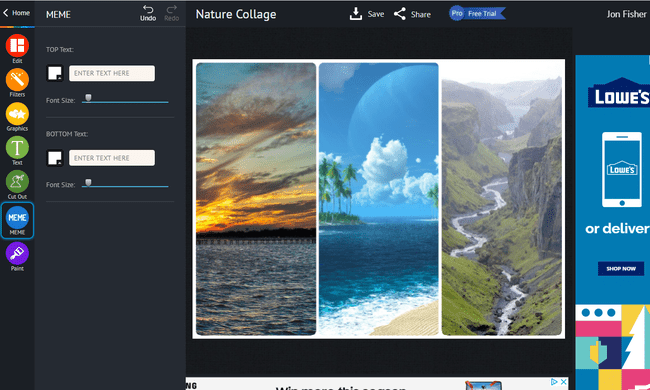
私たちが好きなもの
他のサイトから画像をロードします。
あなたが使うことができるたくさんの写真と形。
ミームメーカーのようなユニークなオプションが含まれています。
嫌いなもの
何かをするにはログインする必要があります。
他のサイトほど使いやすいものではありません。
標準品質のダウンロードのみが無料です。
piZapには、長方形などの基本的な形状から、ハートや星などの特定の形状、休日用の特別なレイアウトまで、数十のレイアウトがあります。
画像は、コンピューターからインポートすることも、FacebookまたはDropboxアカウントからコピーすることもできます。 利用可能な多くの無料のストック画像もあります。 ただし、一度に複数のファイルをアップロードしてからどの画像を選択できるかを選択できるこれらのコラージュメーカーの一部とは異なります piZapでは一度に1つの画像を選択する必要があり、コラージュ内の1つのスペースから次の場所に簡単に移動することはできません。 別。
任意の画像をクリックすると、ズームレベル、明るさ、温度、色相などを編集できます。 画像をインポートした後でもコラージュのレイアウトを変更できるのでとても便利です。
背景は好きな写真にすることができ、境界線を編集して画像の角を丸めることができます。
数十のエフェクトがクリックするだけなので、コラージュ全体に素敵なタッチを加えることができます。 このコラージュメーカーには、シェイプ、テキストツール、カットアウトツール、ペイントブラシ、ブラーツール、ミームジェネレーターがすべて組み込まれています。
コラージュをコンピューターにダウンロードできますが、標準品質(HQコスト)でのみダウンロードできます。 また、多くのソーシャルメディアサイトと直接共有することもできます。
06
08年

私たちが好きなもの
使い方がとてもわかりやすいです。
数秒でコラージュを作成します。
嫌いなもの
他のコラージュメーカーよりもはるかに簡単です(しかし、それは良いことかもしれません)。
従来のオプションはありません。
Fotonea.comは、画像をアップロードした後、好きなようにシャッフルしたり、任意の方法でサイズを変更したりできるという点でユニークな、もう1つの無料のコラージュメーカーです。 画像を収める必要のある従来のレイアウトはありません。
必要に応じて使用できる背景オプションと、非常に基本的なテキストツールがあります。
コラージュはPNGとしてコンピューターに保存されます。
07
08年
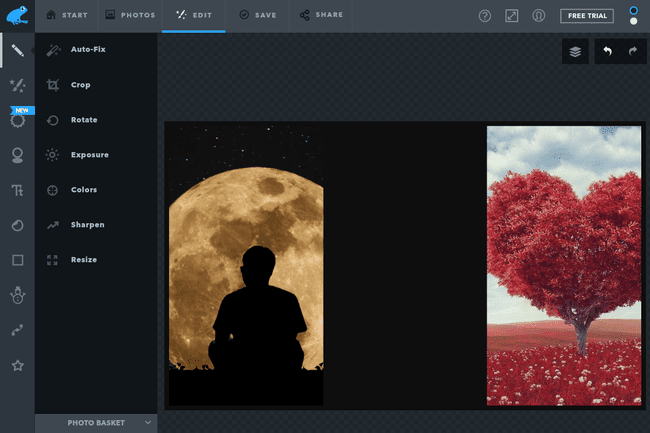
私たちが好きなもの
たくさんの編集ツール。
他のサイトから写真をロードします。
嫌いなもの
図書館への完全なアクセス費用。
Ribbetを使用すると、非常に使いやすい最新のエディターでコラージュを作成できます。 ただし、加入者のみが利用できる機能がいくつかあるため、無料ユーザーにはいくつかの制限があります。
いくつかのコラージュレイアウト、ドラッグアンドドロップのサポート、間隔と比率の編集など、すべての基本事項がここにあります。 パソコンから写真をインポートしたり、ウェブカメラから直接写真を撮ったり、FacebookやGoogleフォトなどの他のサイトから写真をコピーしたりできます。 フィルタオーバーレイ、傷の修正、テクスチャ、サイズ変更ツール、切り抜きツールなど、いくつかの独自の機能もあります。
ただし、一度にアップロードできる画像は1つだけです(これを100に上げるには料金がかかります)。 無料ユーザー向けに設定されているその他の制限には、全画面表示ができない、保存するオプションがないなどがあります。 アップロードした画像(コラージュに追加すると消えます)と、選択できるレイアウトは1ダースだけです。
コラージュの作成が完了したら、それをパソコン、Googleフォト、またはFlickrアカウントに保存できます。 印刷は別のオプションです。
08
08年
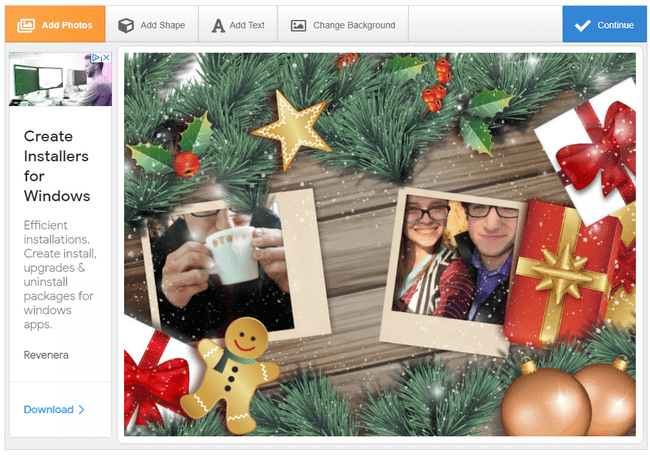
私たちが好きなもの
いくつかのユニークなテンプレートカテゴリ。
InstagramとFacebookから画像をインポートします。
ユニークなコラージュを作ります。
使用する自由な形。
嫌いなもの
あなたが支払わない限り透かしで保存します。
低解像度のダウンロードのみが無料です。
エディターの周りのバナー広告。
Photovisiは、完成時に画像に透かしを入れてもかまわない場合は完全に無料の、もう1つの優れたコラージュメーカーです。 また、プレミアムを支払う必要がない限り、コラージュの低解像度バージョンのダウンロードに制限されています。
このサイトには、他のコラージュメーカーにはない独自のカスタマイズオプションがたくさんあります。 Vintage Colors、Overlapping Fade、Fenced In、Summer Beach、Love On a Lineなど、いくつかのレイアウトがあります。
テキストツールは、このようなシンプルなツールとしては注目に値します。 使用するフォントタイプはたくさんあり、色の選択に制限はありません。 不透明度は、他のオブジェクトや画像とブレンドするのに役立つように設定できます。
これらのレイアウトで私たちが最も気に入っているのは、それらが非常に柔軟であるため、最終的に作成するものが他のすべてのコラージュのように見えることはないということです。 本当に面白いデザインが必要な場合は、Photovisiがコラージュメーカーです。
